Seguimos con la serie sobre Expert Advisor Studio. En esta ocasión os voy a explicar cómo exportar datos de Dukascopy e importarlos en Expert Advisor (EA) Studio fácilmente. Si bien es cierto que en EA Studio tenemos algunos pares de divisas, realmente no sabemos de dónde han sido obtenidos ni su calidad, aparte de que nos faltan muchos activos tales como petróleo, oro o índices.
Obteniendo Datos
Lógicamente lo primero de todo es conseguir una base de datos de cierta calidad y para ello vamos a usar la de Dukascopy. Gracias al widget que he puesto recientemente en X-Trader.net ahora podéis descargar datos para cualquier activo, período y timeframe visitando directamente este enlace:
Vamos a descargar por ejemplo el histórico en 1 hora para el Oro (XAUUSD). Para ello accedemos a la dirección anterior y seleccionamos las opciones como podéis ver en el siguiente pantallazo:
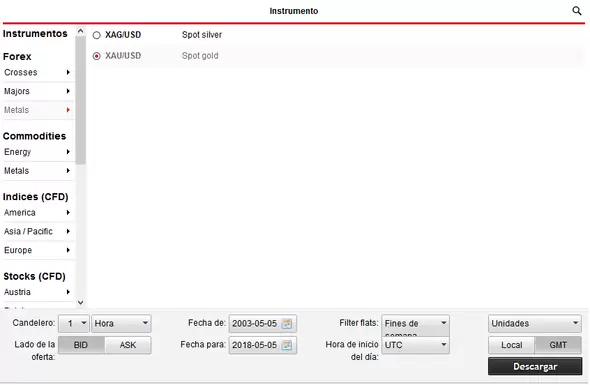
Una vez tengamos todo configurado, pinchamos en Descargar y comenzará a bajar los datos. Una vez finalice, tendremos dos opciones para exportarlos: HST y CSV. Dado que nuestra intención es pasar los datos a Metatrader 4 para exportarlos a JSON y desde ahí pasarlos a EA Studio, seleccionamos el primer formato (HST), pinchamos en Guardar como… y le ponemos el mismo nombre que tendría en Metatrader (generalmente, XAUUSD60.hst). El formato CSV no os lo recomiendo porque la estructura del fichero que genera el widget no coincide exactamente con el de Metatrader y habría que retocarlo (aunque si pensamos en trabajar en Excel u otras aplicaciones, el CSV obtenido es perfectamente válido).
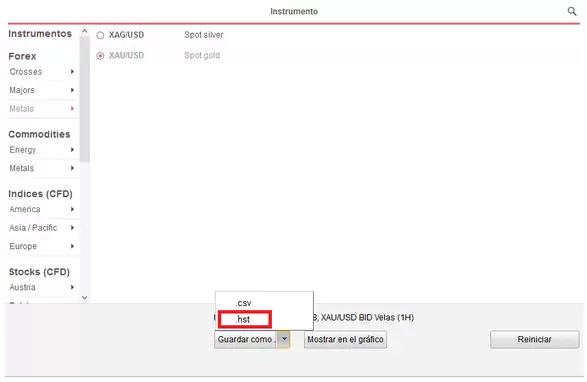
Importando en Metatrader 4
Veamos ahora cómo pasamos estos datos a Metatrader 4. Para ello simplemente deberemos copiar el archivo hst generado en el paso anterior en la carpeta de históricos de Metatrader. Eso sí, muy importante: este paso deberemos hacerlo ¡¡¡sin conexión en la plataforma!!! De lo contrario correremos el riesgo de que Metatrader se conecte a los servidores para rellenar los datos y reemplace los que acabamos de meter. Por ello, los pasos a seguir serán los siguientes:
- Abrimos Metatrader sin conexión.
- Vamos a File -> Open Data Folder…
- Dentro de la carpeta que nos sale buscamos la carpeta History.
- A su vez debajo de ella, buscamos la del servidor de nuestro bróker (en el ejemplo que os mostramos, Darwinex-Demo).
- En dicha carpeta copiamos el archivo generado con la herramienta de Dukascopy, sobrescribiendo el archivo original (XAUUSD60.hst).
- Si ahora volvemos a Metatrader y abrimos un gráfico del XAUUSD en 1 hora debería aparecer el histórico que hemos descargado.
Fácil, ¿verdad? Ahora deberíamos repetir todos estos pasos para los timeframes típicos de Metatrader (M1, M5, M15, M30, H1, H4 y D1) para tener toda la base de Dukascopy en los diferentes timeframes.
Exportando a JSON
Ahora que ya tenemos todos los datos cargados, podemos exportarlos al formato de EA Studio usando un script disponible en los siguientes enlaces para Metatrader 4 y también para la versión 5:
- MetaTrader 4: EA Studio Data Export.mq4
- MetaTrader 5: EA Studio Data Export.mq5
Copiamos el script correspondiente en la carpeta MQL4Scripts que cuelga de nuestra carpeta de datos de Metatrader, lo compilamos y lo arrastramos al gráfico de cualquier timeframe del activo que queremos exportar (siguiendo nuestro ejemplo, el del XAUUSD). Nos aparecerán estas opciones:
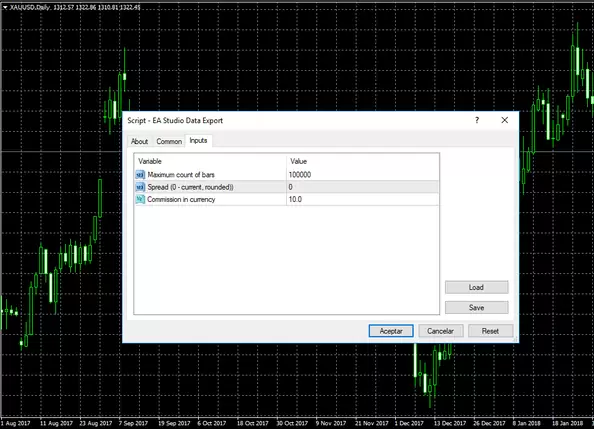
Básicamente, con los parámetros que aparecen en ese pantallazo, podemos determinar cuántas velas como máximo queremos exportar, qué spread debe tomar (si ponemos 0 tomará el spread actual) y la comisión aplicada expresada en la divisa de la cuenta. Una vez aceptemos, el script se ejecutará y generará un archivo JSON para cada timeframe. Los archivos generados se guardarán en la carpeta de datos de Metatrader, dentro de MQL4Files.
Ahora simplemente bastará con ir a EA Studio, entrar en el menú Tools -> Data Import y arrastrar y soltar los JSON generados en el espacio adecuado:
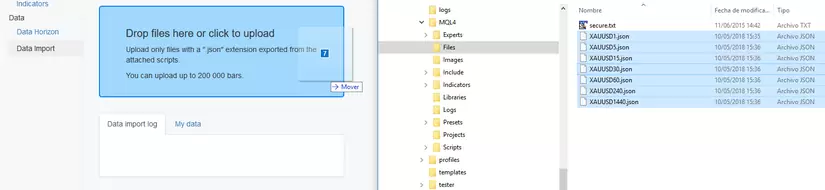
Si todo ha ido bien, debería apareceros los datos nuevos dentro de la pestaña My Data de EA Studio y ya podréis usarlos en el Generator para generar cientos de estrategias.
(Continuará…)
Saludos,
X-Trader
¿Quieres probar Expert Advisor Studio? Lo tienes gratis en https://www.x-trader.net/herramientas/expert-advisor-studio.html
¿Dudas sobre Expert Advisor Studio? Visita este apartado del Foro: https://www.x-trader.net/foro/viewforum.php?f=85


